Comment faire un USB amorçable pour Windows 10
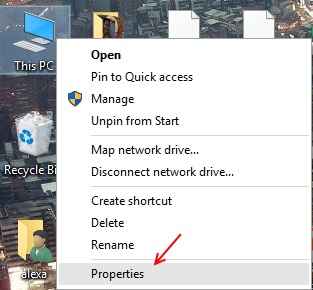
- 1613
- 308
- Clara Nguyen
USB démarrable pour Windows 10: - Beaucoup d'entre vous ne doivent pas encore avoir essayé le nouveau système d'exploitation de bureau de Microsoft et pourraient planifier de l'essayer en l'installant sur votre ordinateur. Le tout nouveau Windows 10 est livré avec beaucoup de fonctionnalités, qui comprend également le look de bureau traditionnel mais avec un peu de touche moderne. Afin d'installer la même chose, vous aurez besoin d'un DVD / USB. Vous pouvez les utiliser selon votre choix.Bien que l'USB offre des avantages comme des vitesses de lecture / écriture plus rapides.
Alors aujourd'hui, nous couvrirons les instructions sur la façon de créer un USB amorçable pour Windows 10. Alors, commençons.
Avant de vous déplacer plus loin, assurez-vous que les supports USB n'ont pas de données importantes à ce sujet, car ce processus suivant formara le lecteur, ce qui signifie que vous perdrez vos données entières que vous avez dessus. Assurez-vous également que la capacité d'entraînement doit être de 4 Go (minimum).Une fois que vous êtes prêt avec toutes ces choses, nous pouvons avancer.
Voici la liste des étapes qui doivent être suivies afin de créer un lecteur Windows 10 démarrable:
1) Tout d'abord télécharger l'outil de création de médias Windows 10 sur le site officiel de Microsoft.
Lien: Téléchargez l'outil de création de médias Windows 10 pour 32 bits (x86) et 64 bits (x64) Windows.
Remarque: Téléchargez l'outil de création de médias Windows 10 en fonction de votre architecture système I.e. 32 bits (x86) ou 64 bits (x64).
Pour savoir quel type de fenêtres vous utilisez:
Faites un clic droit sur Ce PC ou Mon ordinateur icône sur votre bureau.
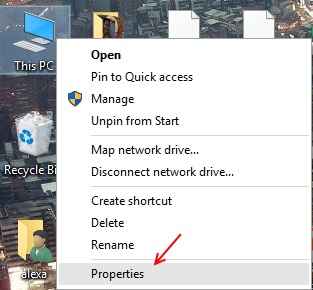
Maintenant, consultez les informations de votre système comme indiqué: -
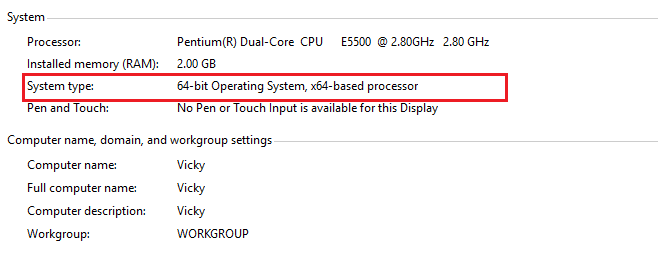
Comme vous le pouvez dans l'image.Dans mon cas, c'est un système d'exploitation 64 bits
2) Une fois l'outil de création de médias téléchargé sur votre ordinateur, lancez l'application. Sélectionner Créer des supports d'installation pour un autre PC, et cliquer Suivant.
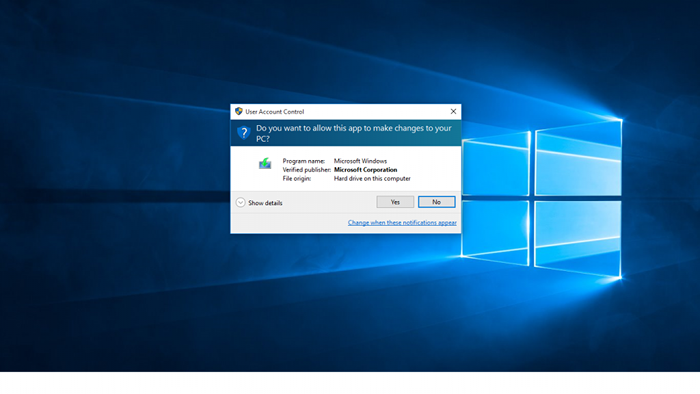
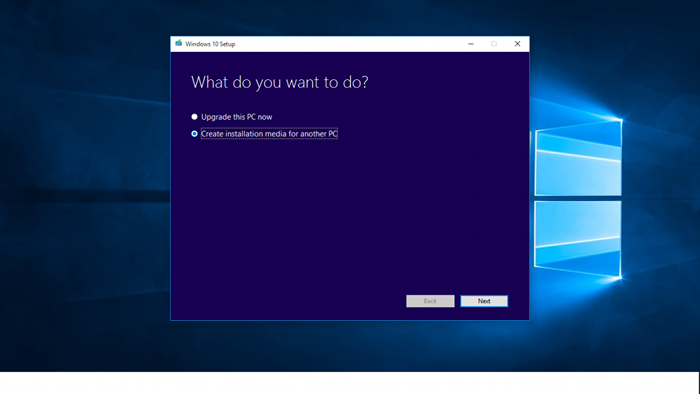
3) Sur l'écran suivant, sélectionnez votre langue et votre architecture système préférées telles que déterminées à l'étape 1.
Choisissez également l'édition Windows requise et frappez Suivant.
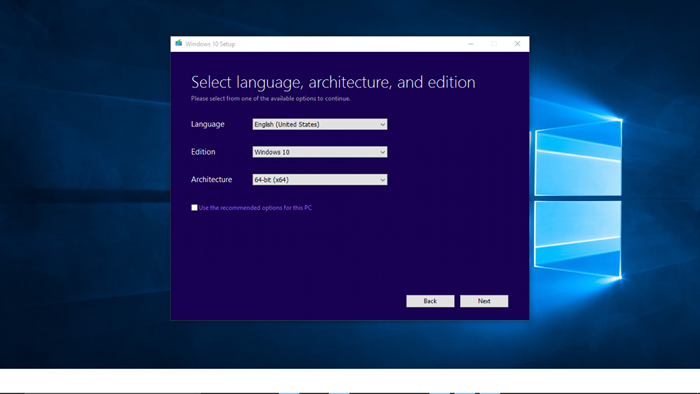
Si vous exécutez actuellement la version suivante de Windows, choisissez Windows 10 Home Edition:
- Démarreur Windows 7
- Windows 7 Home Basic
- Windows 7 Édition Familiale Premium
- Windows 8
- Windows 8.1
Et si vous exécutez actuellement l'édition suivante de Windows, sélectionnez Windows 10 Pro Edition:
- Professionnel de Windows 7
- Windows 7 Ultimate
- Windows 8 Pro
- Windows 8.1 pro
- Professionnel de Windows 8
- Windows 8.1 professionnel avec centre médiatique
Et si vous exécutez actuellement une édition linguistique unique de Windows, choisissez Langue unique à domicile Windows 10 comme édition.
4) Si vous souhaitez créer un disque USB Windows 10 démarrable, sélectionnez clé USB et cliquer Suivant.
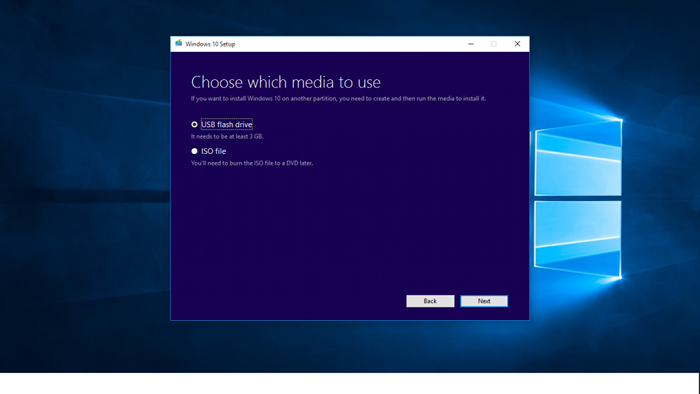
Mais dans notre cas, nous voulons créer un disque USB Windows 10 démarrable.C'est pourquoi nous allons sélectionner un lecteur flash USB.Mais si vous souhaitez brûler la configuration sur un DVD, vous devez sélectionner ce dernier fichier ISO d'option
Une fois que l'outil de création de médias Windows 10 a terminé son travail, vous devriez avoir un disque / DVD USB Windows 10 en fonction de votre choix
Si vous avez des problèmes avec l'une des étapes ci-dessus, vous essayez d'utiliser l'outil Windows USB / DVD, qui a été conçu pour Windows 7, mais il gère également Windows 10.
Félicitations, vous avez maintenant réussi à faire du disque USB / DVD USB pour Windows 10.
- « Sites de streaming de films payés
- Comment désactiver / activer le pare-feu Windows par invite de commande »

